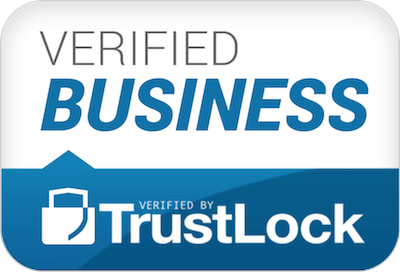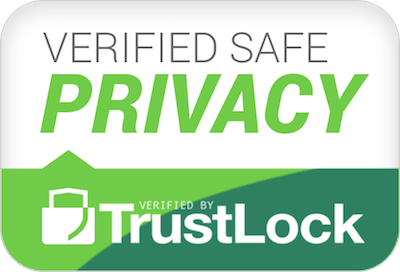/https://admin.vuahanghieu.com/upload/news/2023/06/cach-ket-noi-loa-bluetooth-voi-may-tinh-sieu-de-sieu-nhanh-28062023142918.jpg)
Cách kết nối loa bluetooth với máy tính siêu dễ siêu nhanh
Cách kết nối loa bluetooth với máy tính win 7, win 10 hay MacBook cũng tương đối đơn giản, dễ thực hiện. Nếu bạn chưa biết cách kết nối loa bluetooth trên thiết bị này thì hãy xem ngay hướng dẫn chi tiết sau đây nhé!
Cách kết nối loa bluetooth với máy tính Win 7
/https://admin.vuahanghieu.com/upload/news/content/2023/06/cach-ket-noi-loa-bluetooth-voi-may-tinh-sieu-de-sieu-nhanh-4-jpg-1687936975-28062023142255.jpg)
Bước 1: Khởi động loa bluetooth và máy tính tính để tiến hành các bước ghép nối thiết bị.
Bước 2: Bật Bluetooth và đặt thiết bị loa ở gần nhau để quá trình ghép nối diễn ra nhanh chóng hơn. Thông thường, khoảng cách để kết nối loa bluetooth với laptop chất lượng tốt là dưới 10m.
Bước 3: Sau đó, bạn đến mục Control Panel để mở cửa sổ View Devices and Printers hoặc bạn cũng có thể chọn Menu Start ở góc trái máy tính và chọn vào mục Device and Printers.
Bước 5: Ở góc trái màn hình, bạn ấn chọn vào mục Add a Device để thêm thiết bị mới trên máy tính của mình. Lúc này, màn hình sẽ hiển thị các thiết bị sẵn sàng để gét nối. Bạn chỉ cần ấn chọn thiết bị mong muốn rồi ấn Next để kết nối máy tính với loa bluetooth là xong.
Cách kết nối loa bluetooth với máy tính Win 10
/https://admin.vuahanghieu.com/upload/news/content/2023/06/cach-ket-noi-loa-bluetooth-voi-may-tinh-sieu-de-sieu-nhanh-jpg-1687936986-28062023142306.jpg)
Bước 1: Đầu tiên, bạn cần khởi động bluetooth của loa và đặt gần máy tính để tiến hành quá trình ghép nối giữa các thiết bị.
Bước 2: Thực hiện các thao tác sau: Vào mục Start > Settings > Devices ở ngay góc trái màn hình.
Bước 3: Tại danh mục Bluetooth & other devices, bạn chỉ cần bật bluetooth và chọn Add Bluetooth & other devices để chọn thiết bị ghép nối. Ấn chọn Connect để hoàn tất quá trình ghép nối loa bluetooth với máy tính Win 10.
Cách kết nối loa bluetooth với MacBook
/https://admin.vuahanghieu.com/upload/news/content/2023/06/cach-ket-noi-loa-bluetooth-voi-may-tinh-sieu-de-sieu-nhanh-3-jpg-1687936995-28062023142315.jpg)
Cũng tương tự cách kết nối loa bluetooth với máy tính chạy hệ điều hành Window, cách kết nối loa bluetooth với MacBook thực hiện cũng khá đơn giản. Các bước cụ thể như sau:
Bước 1: Bật Bluetooth trên loa và đặt gần Macbook để đảm bảo quá trình kết nối được dễ dàng và nhanh chóng hơn.
Bước 2: Bạn chọn vào biểu tượng System Preferences trên thanh Dock.
Bước 3: Trên cửa sổ System Preferences, ấn chọn biểu tượng Bluetooth và chuyển sang chế độ Turn Bluetooth on để thực hiện ghép nối.
Bước 4: Ấn chọn thiết bị loa bluetooth mà bạn muốn ghép nối và chọn Connect để hoàn tất quá trình.
>> Xem thêm:
Cách kết nối loa bluetooth với tivi từng bước rất đơn giản
Cách kết nối loa bluetooth với điện thoại đơn giản chỉ mất 30s
Các lỗi ghép nối loa bluetooth thường gặp và cách khắc phục
Khi kết nối máy tính với loa Bluetooth, có thể gặp phải một số lỗi phổ biến. Dưới đây là một số lỗi thường gặp và cách khắc phục chúng:
/https://admin.vuahanghieu.com/upload/news/content/2023/06/cach-ket-noi-loa-bluetooth-voi-may-tinh-sieu-de-sieu-nhanh-1-jpg-1687937008-28062023142328.jpg)
Lỗi không thể tìm thấy loa Bluetooth
- Kiểm tra xem loa đã được bật và ở chế độ ghép đôi.
- Đảm bảo máy tính đã bật Bluetooth và trong chế độ tìm kiếm.
- Thử khởi động lại cả máy tính và loa, sau đó thử ghép đôi lại
Lỗi mất kết nối ngắn
- Đảm bảo máy tính và loa đang ở gần nhau, không có vật cản gây nhiễu sóng Bluetooth.
- Kiểm tra xem máy tính và loa đều có pin đủ hoặc nguồn điện đủ.
- Nếu có nhiều thiết bị Bluetooth khác đang kết nối, tắt chúng để tránh xung đột kết nối.
Lỗi âm thanh không phát ra từ loa
- Kiểm tra xem âm lượng của máy tính và loa đã được tăng lên.
- Xác định xem máy tính đang gửi âm thanh đến loa Bluetooth. Điều này có thể được thực hiện thông qua cài đặt âm thanh trên máy tính.
- Thử ghép đôi lại loa Bluetooth và máy tính.
Lỗi âm thanh bị gián đoạn hoặc méo tiếng
- Đảm bảo không có thiết bị không dây khác hoạt động trong phạm vi gây nhiễu sóng Bluetooth.
- Di chuyển loa và máy tính gần nhau hơn để cải thiện tín hiệu.
- Thử khởi động lại cả máy tính và loa để làm mới kết nối Bluetooth.
Một số lưu ý quan trọng khi kết nối loa Bluetooth với latop
- Khi kết nối loa với laptop, bạn chỉ cần mở Bluetooth trên cả hai thiết bị và đảm bảo chúng nằm trong khoảng cách hợp lý, tránh bị nhiễu sóng.
- Các loại loa hiện nay cũng hỗ trợ kết nối thông qua jack 3.5 mm khá ổn định, bạn có thể tham khảo.
- Nếu laptop của bạn chưa được trang bị chuẩn Bluetooth 5.0, bạn chỉ có thể kết nối với một loa Bluetooth trong cùng một thời điểm.
- Đảm bảo máy tính và loa đang ở chế độ kết nối Bluetooth.
- Cung cấp đủ nguồn điện cho loa để đảm bảo hoạt động ổn định.
- Đảm bảo máy tính đã được cài đặt và cập nhật driver Bluetooth trendy .
- cách kết nối loa bluetooth với máy tính dell
- cách kết nối loa bluetooth với laptop
Cách kết nối loa bluetooth với máy tính laptop win 7, 10
Cách kết nối loa bluetooth với máy tính laptop win 7, 10 (Cre: Nguyễn Ngọc Việt)
Lời kết: Trên đây là hướng dẫn chi tiết cách kết nối loa bluetooth với máy tính đơn giản mà bạn có thể tham khảo. Hy vọng rằng những chia sẻ trên đây hữu ích, giúp cho bạn có thêm những mẹo công nghệ thú vị. Và nếu bạn đang có nhu cầu tìm mua phụ kiện công nghệ cao cấp thì Vua Hàng Hiệu chính là địa chỉ mua hàng uy tín mà bạn có thể ghé thăm.
-----------------------
Mua sản phẩm trên Website hoặc đặt mua hàng qua Hotline:
SÀN THƯƠNG MẠI ĐIỆN TỬ VUA HÀNG HIỆU VIỆT NAM
Website: https://vuahanghieu.com
Hotline: 093.934.8888
Email: cskh@vuahanghieu.com
Địa chỉ: Tầng 3, Tòa nhà 24T3 Thanh Xuân Complex, Số 6 Lê Văn Thiêm, Thanh Xuân Trung, Thanh Xuân, Hà Nội.
Chúng tôi mang lại cho khách hàng các quyền lợi khi mua hàng:
- Giao hàng toàn quốc nhanh chóng với nhiều phương thức thanh toán
- Được kiểm tra hàng trước khi nhận
- Đổi trả và Hoàn tiền 100% nếu phát hiện hàng giả trong 7 ngày
- Bảo hành sản phẩm miễn phí
- Mua hàng trả góp linh hoạt
- Tích điểm thành viên và nhiều ưu đãi khi mua hàng
Vua Hàng Hiệu cam kết luôn đồng hành và hỗ trợ bạn trong mọi khía cạnh của trải nghiệm mua sắm, để bạn có thể tự tin và thoải mái khi mua sản phẩm trên Vua Hàng Hiệu.





 Thích
Thích  Quan tâm
Quan tâm  Youtube
Youtube /https://admin.vuahanghieu.com/upload/news/2025/07/top-10-vot-tennis-cho-nguoi-lon-tuoi-ban-chay-nen-mua-11072025162802.jpg)
/https://admin.vuahanghieu.com/upload/news/2025/07/cach-check-jellycat-chinh-hang-don-gian-ma-ban-nen-biet-11072025145347.jpg)
/https://admin.vuahanghieu.com/upload/news/2025/07/da-lon-la-gi-cach-bao-quan-chat-lieu-da-lon-dung-chuan-11072025111523.jpg)
/https://admin.vuahanghieu.com/upload/news/2025/07/top-10-dia-chi-mua-tui-xach-da-tai-ha-noi-uy-tin-chat-luong-10072025112850.jpg)
/https://admin.vuahanghieu.com/upload/news/2025/07/top-10-binh-nuoc-chay-bo-ban-chay-chat-luong-nen-mua-09072025155207.jpg)
/https://admin.vuahanghieu.com/upload/news/2025/07/khuy-mang-set-la-gi-cach-su-dung-khuy-mang-set-dung-cach-09072025113214.jpg)
/https://admin.vuahanghieu.com/upload/news/2025/07/bst-miu-miu-thu-dong-2025-12072025103611.jpg)
/https://admin.vuahanghieu.com/upload/news/2025/07/review-03-nuoc-hoa-kilian-do-ban-chay-duoc-ua-chuong-hien-nay-11072025172906.jpg)
/https://admin.vuahanghieu.com/upload/news/2025/07/dong-ho-titan-cua-nuoc-nao-co-dac-diem-gi-noi-troi-11072025161155.jpg)
/https://admin.vuahanghieu.com/upload/news/2025/07/skincare-la-gi-quy-trinh-cac-buoc-cham-soc-da-ngay-dem-chuan-chinh-11072025153801.jpg)
/https://admin.vuahanghieu.com/upload/news/2025/07/cach-phan-biet-quan-ao-uniqlo-that-gia-11072025161608.png)